

Non sarebbe bello se le tue scorciatoie potessero essere eseguite su una pianificazione automatica, in background, senza ulteriori interventi da parte tua? Cronios lo rende possibile apportando alcuni impressionanti poteri di pianificazione agli script di automazione di iOS.
Shortcuts Focus è la colonna di iDB dedicata all'automazione iOS tramite l'app Shortcuts, precedentemente Workflow. Ci sforziamo di far emergere scorciatoie stimolanti create dagli utenti di tutto il mondo per risparmiare tempo e aumentare la produttività. Alcuni di quelli che abbiamo trattato finora ti consentono di trovare qualcosa di interessante da guardare su Netflix o Amazon, eliminare i promemoria completati, applicare PiP su YouTube, bypassare i paywall degli articoli, accendere la tua Apple TV, ottenere la modalità oscura su qualsiasi sito Web, in blocco- invia messaggi a più destinatari, aggiungi eventuali album di Apple Music alla schermata Home e altro ancora.
Se hai familiarità con Unix, su cui si basa macOS, probabilmente conosci "cron", un programmatore di lavoro basato sul tempo che può essere utilizzato per eseguire periodicamente attività come le pulizie e altre operazioni ricorrenti a orari, date o intervalli fissi.
Bene, Cronios di Adam Tow è fondamentalmente cron per le scorciatoie.
Portando la potenza di pianificazione e la flessibilità di cron su iOS, Cronios ti consente di eseguire i tuoi script di automazione iOS preferiti a orari prestabiliti, intervalli di date e intervalli. Fidati di me, avrai una sorprendente quantità di lavoro svolto sul tuo iPhone programmando ripetute attività con Cronios.
Senza ulteriori indugi, iniziamo con Cronios.
Scorciatoie, incontra cron job!
Con Cronios, puoi pianificare l'esecuzione di altre scorciatoie su una pianificazione automatizzata, in background e senza alcun intervento da parte tua. È possibile configurare le proprie scorciatoie per l'esecuzione in date, orari, intervalli e intervalli specifici specificati.
"Non toccare più icone, notifiche o collegamenti", ha osservato l'autore. “Non devi più dire a Siri cosa vuoi che faccia. Ora dici al tuo iPhone o iPad cosa fare e quando farlo. "
Ma prima guarda il video incorporato per vedere Cronios in azione.
Per scaricare e installare questo collegamento super pratico, visita la sua pagina di download iCloud utilizzando Safari sul tuo dispositivo iOS e premi il pulsante blu etichettato con il testo Ottieni collegamento. Non sono installati collegamenti sul dispositivo? Scaricalo gratuitamente da App Store.
Dopo che lo script è stato scaricato e aperto nell'app Scorciatoie, puoi trovarlo nella scheda Libreria insieme alle scorciatoie in uscita, sincronizzate tramite iCloud su tutti i tuoi dispositivi.
Automazione iOS con Cronios
Quindi ora hai un quarto metodo per eseguire le scorciatoie, oltre a Siri, la schermata Home e l'app stessa delle scorciatoie. La possibilità di eseguire scorciatoie su una pianificazione, in background, apre alcune possibilità interessanti, come i seguenti casi d'uso:
- Esegui il backup delle scorciatoie ogni tre ore dalle 9 alle 17 durante la settimana lavorativa.
- Attiva la modalità Non disturbare in base agli eventi nel tuo calendario.
- Invia un avviso personalizzato quando il livello della batteria raggiunge una determinata soglia.
- Raccogli informazioni dal Web mentre dormi per la revisione al mattino.
- Invia e-mail per tuo conto durante il giorno.
- Scatta una foto a intervalli periodici e spediscili via email.
- Riproduci un segnale acustico ogni 5 minuti di allenamento a intervalli per spingerlo forte per un minuto.
- Visualizza un rapporto di stato orario di cose come l'ora corrente, lo stato online, il livello della batteria, il tempo, i prossimi eventi e promemoria e il conteggio dei passi.
Cronios lavora con due delle scorciatoie di Adam, GeoCuts e WatchCuts, per aggiungere rispettivamente la localizzazione automatica e l'attivazione remota delle scorciatoie.
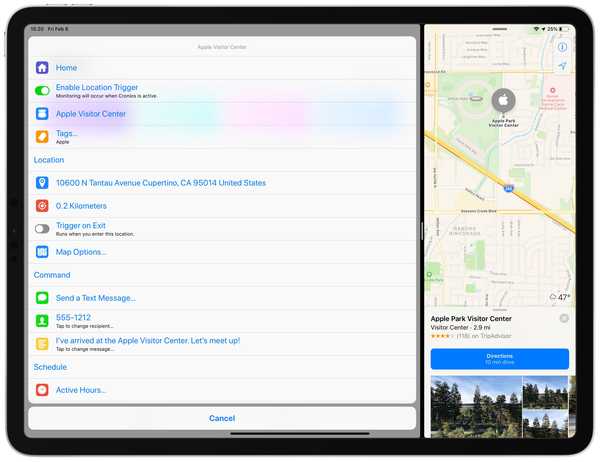
GeoCuts funziona con Cronios per eseguire automaticamente le scorciatoie in base alla posizione corrente.
Esecuzione di script in background
Il collegamento ha quasi 3.000 azioni, quindi potrebbe essere una buona idea leggere la documentazione completa.
"Ci sono molte informazioni su come mantenere Cronios attivo il più a lungo possibile", ha scritto l'autore su RoutineHub, uno dei nostri luoghi preferiti da cui ricavare grandi script di automazione iOS. "Personalmente ho fatto funzionare Cronios ininterrottamente per un massimo di quattro ore", ha aggiunto.
iOS non supporta l'esecuzione di scorciatoie in base a una pianificazione, quindi potresti riscontrare alcuni problemi, soprattutto in situazioni di memoria insufficiente quando iOS potrebbe decidere di eliminare l'app di scorciatoie dalla memoria. Inoltre, alcune scorciatoie possono rivelarsi difficili, se non impossibili, da pianificare, come quelle che richiedono input dell'utente o sono soggette a timeout.
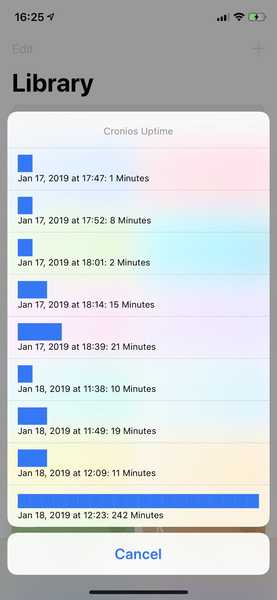
Per i migliori risultati, assicurati che Cronios rimanga attivo.
Se crei un'icona della schermata Home per Cronios, toccandola causerai scorciatoie per eseguire tutti i passaggi, quasi 3.000. Puoi evitarlo aggiungendo Cronios Daemon, un piccolo collegamento in 10 passaggi che avvia Cronios in modalità di monitoraggio continuo, nella schermata Home o in Siri.
Se hai scritto alcune scorciatoie che non funzionano con Cronios, fatti un favore e leggi la documentazione per gli sviluppatori che include suggerimenti su come creare scorciatoie sensibili allo sfondo.
Ho bisogno di aiuto? Chiedi a iDB!
Se ti piace questo tutorial, passalo ai tuoi amici e lascia un commento qui sotto.
Rimasto bloccato? Non sei sicuro di come eseguire determinate operazioni sul tuo dispositivo Apple? Facci sapere tramite [email protected] e un futuro tutorial potrebbe fornire una soluzione.
Invia i tuoi suggerimenti pratici tramite [email protected].











